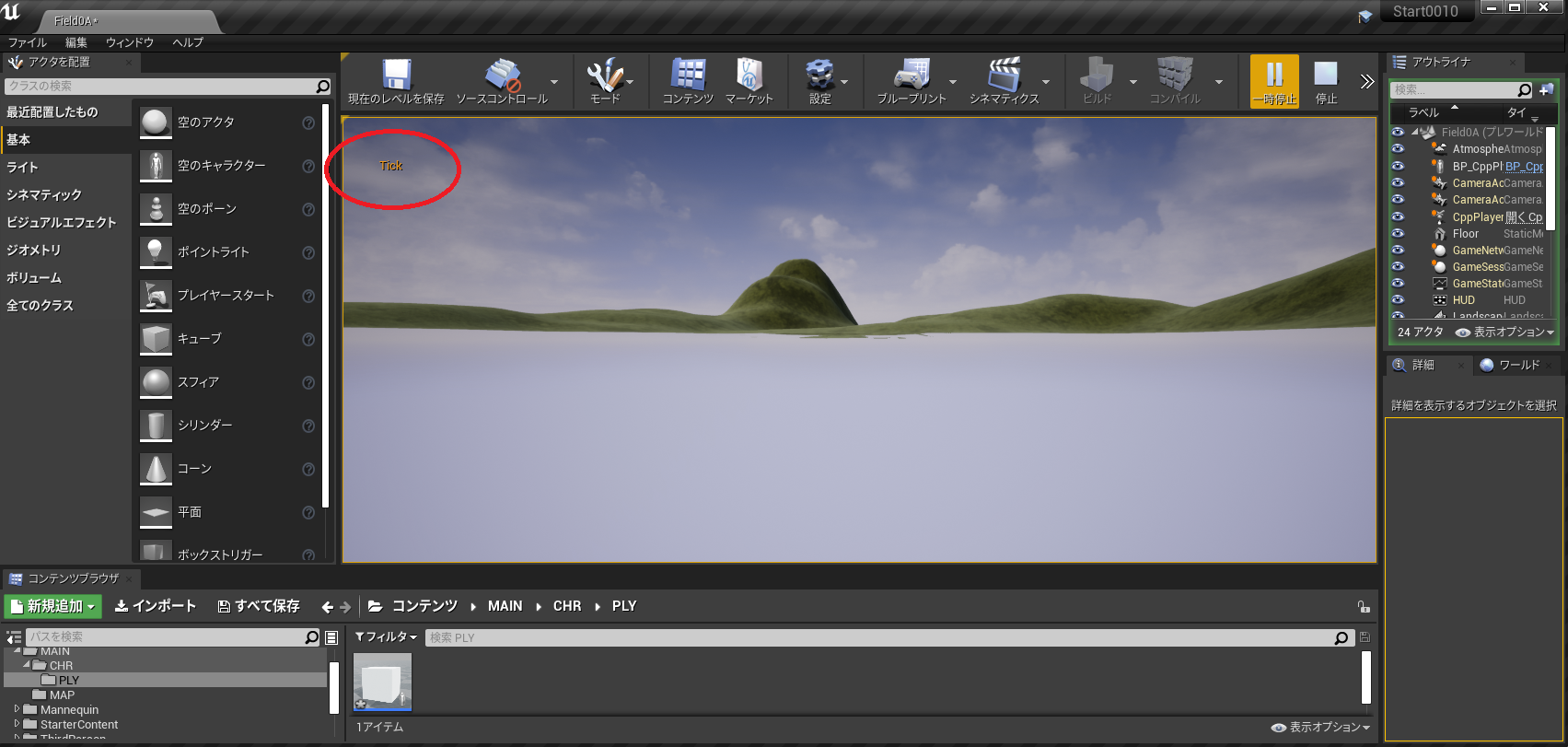Playerの作成
プレイヤーコントローラーの作成
プレイヤーコントローラクラスを作成してBPプレイヤー操作します。
新規追加->新規C++クラスを選択してダイアログを開きます。
そこから、PlayerControllerを選んでいきます。

名前を付けてクラスを作成したらコンパイルを待ちます。
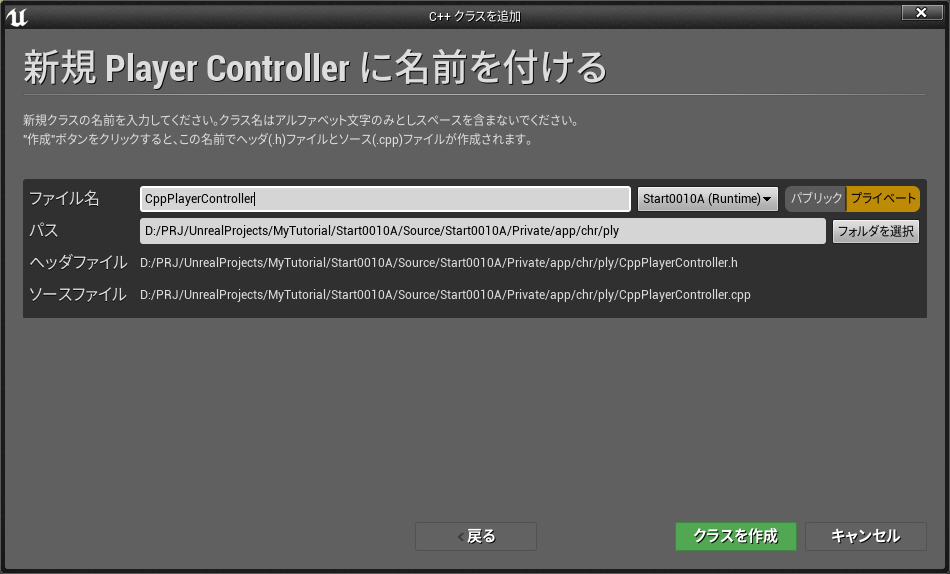
プレイヤーコントローラクラスを修正
コンストラクタとTickを追加して、
毎フレームTickが呼び出されるようにします。
CppPlayerController.h
UCLASS()
class ACppPlayerController : public APlayerController
{
GENERATED_BODY()
public:
ACppPlayerController();
virtual void Tick(float DeltaTime) override;
};
CppPlayerController.cppに実装を追加。
Tickでは'AddOnScreenDebugMessage'を追加して”Tick”と表示するようにします。
//----------------------------------------------------------------
/// コンストラクタ
//----------------------------------------------------------------
ACppPlayerController::ACppPlayerController() {
PrimaryActorTick.bCanEverTick = true; //Tickが呼ばれるようにする
}
//----------------------------------------------------------------
///Tick 毎フレーム呼び出される
//----------------------------------------------------------------
void ACppPlayerController::Tick(float DeltaTime) {
if (GEngine)
GEngine->AddOnScreenDebugMessage(-1, 1.0f / 60.f, FColor::Orange, FString::Printf(TEXT("Tick")));
}
BP_CppPlyBaseにCppPlayerControllerを設定する
Map上にあるBP_CppPlyBaseを選択して、
'AI Controller Class'に'CppPlayerController'を指定します。
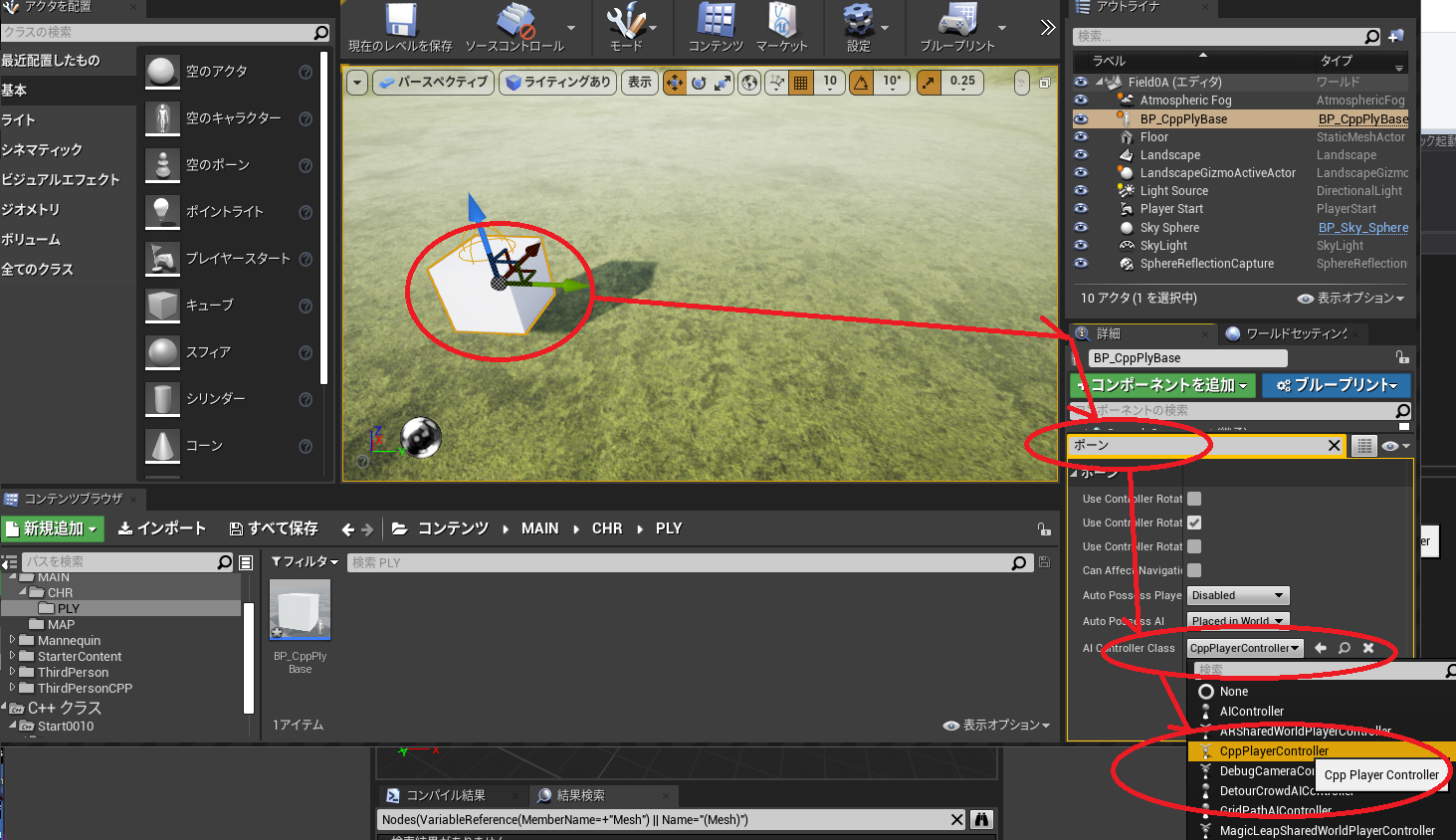
プレイを実行してTickの文字が表示されれば成功です。